Chromebook용 Spotify를 다운로드하는 방법은 무엇입니까?
Spotify는 오늘날 가장 주목받고, 사용되고, 인기 있는 온라인 음악 스트리밍 애플리케이션 중 하나입니다. Spotify의 성공 포인트는 편재성입니다. 웹 플레이어, 데스크톱 앱, 모바일 앱을 실행하여 Spotify에 액세스할 수 있습니다. 셋톱박스, TV, 스마트워치, 비디오 게임 콘솔에서도 Spotify를 찾을 수 있습니다.
Spotify 데스크톱 앱에 관해 이야기할 때 Chromebook에서 Spotify 앱을 얻을 수 있나요? 예! 앱 Chromebook 용 Spotify Chromebook 사용자와 같은 음악 청취자에게 훨씬 더 편리합니다. 이 기사에서는 Chromebook에서 Spotify를 듣는 방법을 배웁니다. 우리는 또한 돈을 너무 많이 쓰지 않고도 Spotify 노래를 듣고 동시에 절약하고 즐길 수 있는 또 다른 방법에 대해서도 논의할 것입니다. 그러니 관심이 있으신 분들은 이 글을 읽어보시면 큰 도움이 될 것입니다.
컨텐츠 가이드 1부. Chromebook에서 Spotify를 사용할 수 있나요?2부. Chromebook에 Spotify를 설치하는 방법은 무엇입니까?3부. Chromebook에서 Spotify를 재생하는 방법은 무엇입니까?4부. 프리미엄 없이 Chromebook에서 Spotify 노래를 다운로드하는 방법은 무엇입니까?모든 것을 요약하려면
1부. Chromebook에서 Spotify를 사용할 수 있나요?
Chromebook에서 Spotify를 사용할 수 있나요? 현재 Chromebook용 Spotify 공식 앱은 없습니다. 컴퓨터에서 Spotify를 재생하려면 스포티 파이 웹 플레이어를 사용하거나 Spotify 데스크톱 앱을 설치하세요. 그러나 공식 데스크톱 앱은 이제 Windows 및 Mac에서만 사용할 수 있습니다. 크롬 사용자는 최신 Android 버전의 Spotify를 설치하거나 Spotify 웹 플레이어를 사용할 수 있습니다.
Chromebook에 Android 버전의 Spotify를 어떻게 설치하나요? Chromebook에서 Spotify 앱을 다운로드하고 오프라인 청취를 위해 Spotify 노래를 다운로드하는 실행 가능한 방법을 공유하겠습니다! 계속 읽으세요!
2부. Chromebook에 Spotify를 설치하는 방법은 무엇입니까?
이제 Chromebook에서 Spotify를 들을 수 있다는 것을 이미 알고 있으므로 Chromebook에 Android 버전의 Spotify 앱을 설치하는 방법을 알아 보겠습니다.
Google Play 스토어에서 Chromebook에 Spotify를 설치하세요.
Spotify의 Android 버전은 모바일 장치용으로 제작되었으므로 크기가 작을 뿐만 아니라 웹 플레이어에 비해 몇 가지 추가 기능이 포함되어 있습니다. Chromebook용 Spotify의 Android 버전을 얻으려면 Google Play 스토어 앱에서 Spotify를 검색할 수 있습니다. 이렇게 하려면 다음 단계를 따르세요.
- Chromebook에 Android 앱을 설치하려면 ChromeOS 버전이 최신인지 확인하세요.
- 화면 오른쪽 하단에서 설정을 클릭합니다.
- 'Google Play 스토어' 섹션에서 'Chromebook에 Google Play의 앱 및 게임 설치' 옵션을 켭니다.
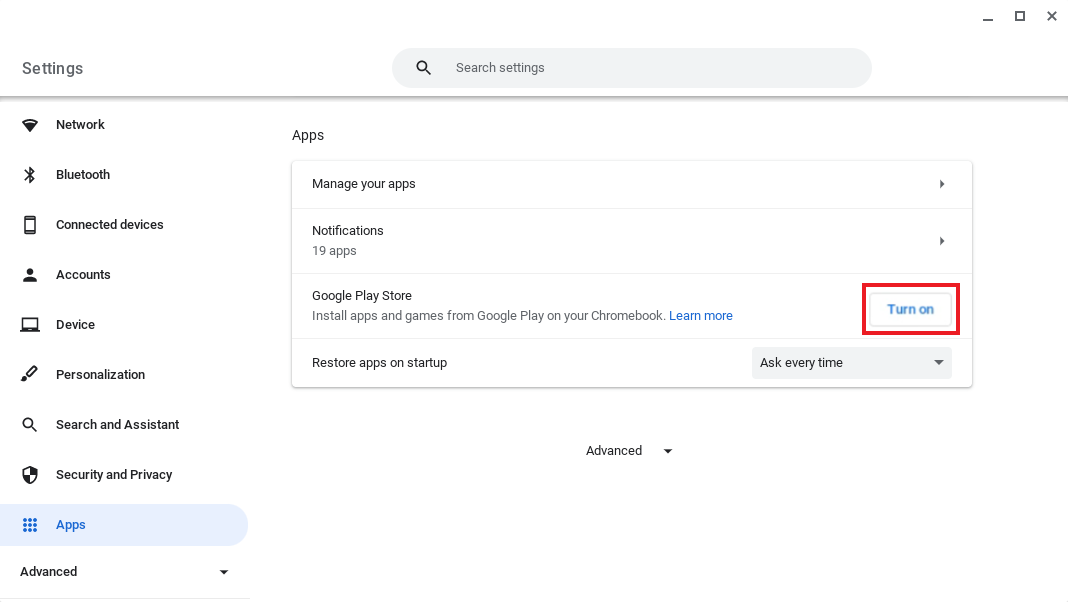
- 서비스 약관에 동의하려면 화면의 지시를 따르세요.
- 이제 Google Play 스토어에서 Spotify 애플리케이션을 검색할 수 있습니다.
- Spotify 앱을 찾은 후 설치를 클릭하여 Chromebook용 Spotify 앱을 받으세요.
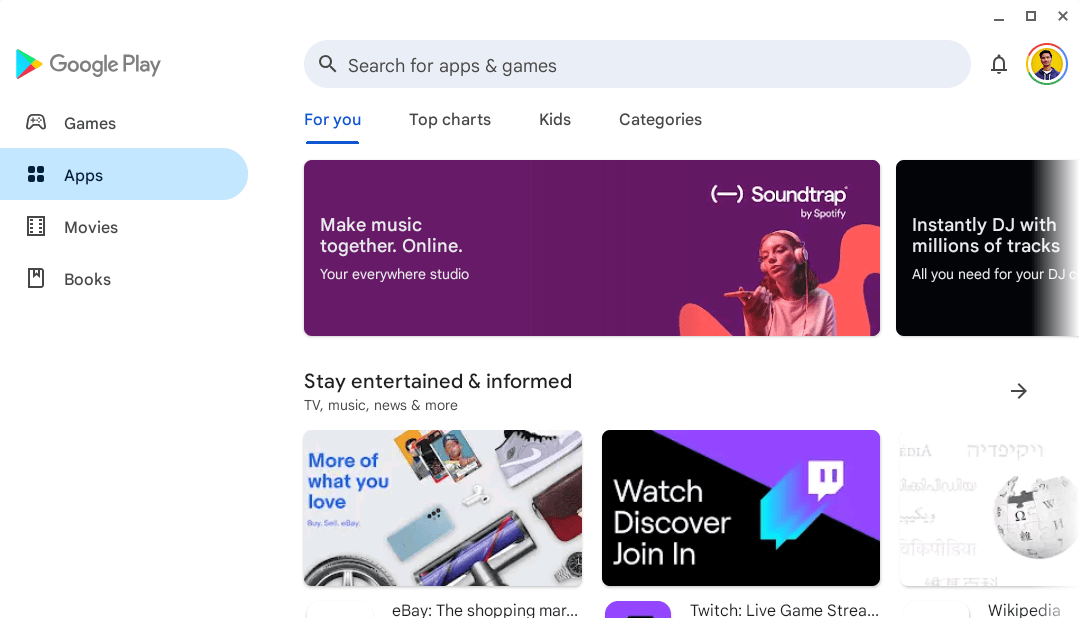
참고: Google Play 스토어를 찾을 수 없다면 Chromebook 모델이 Android 앱과 호환되지 않는 것입니다. 2019년 이후에 출시된 대부분의 Chromebook, Chromebox, Chromebase는 Android 앱을 지원할 수 있습니다.
Linux를 통해 Chromebook에 Spotify 설치
최신 버전의 Chrome OS가 설치된 Chromebook에 문제가 있는 경우 Chromebook에 Linux 클라이언트를 설치하여 Chromebook용 Spotify를 얻을 수 있습니다. 이러한 방식으로 Mac 또는 Windows 데스크톱 버전과 같은 음악 경험을 얻을 수 있습니다. 이 방법은 작동하기 쉽지 않습니다. 방법은 다음과 같습니다.
- Chromebook에서 App Drawer > Linux 앱으로 이동하여 터미널을 실행하세요.
- 그런 다음 장치의 다운로드 동작을 승인하려면 Spotify 저장소 서명 키를 추가해야 합니다.
- 터미널에서 다음 명령을 입력합니다. 다음 명령은 Spotify 저장소를 시스템 저장소 목록에 추가합니다.
컬 -sS https://download.spotify.com/debian/pubkey_0D811D58.gpg | sudo apt-key 추가 -
echo "deb http://repository.spotify.com 안정적이고 무료입니다" | sudo 티 /etc/apt/sources.list.d/spotify.list
- 새 항목을 추가한 후 이를 포함하도록 시스템의 저장소 목록을 업데이트해야 합니다. 터미널에 sudo apt-get update 명령을 입력하면 됩니다.
- 마지막 단계에서 다음을 입력하여 Spotify를 설치합니다.
sudo apt-get install spotify-client 설치하기
참고: 이 방법은 초보자가 시도하기에는 다소 복잡할 수 있다는 점을 상기시켜 주어야 합니다. 리눅스 시스템을 미리 설치해두어야 하는 분들에게 더 추천해 드립니다.
3부. Chromebook에서 Spotify를 재생하는 방법은 무엇입니까?
위에서 Chromebook용 Spotify를 다운로드하고 설치하는 방법을 공유했습니다. 시도해 볼 수 있습니다. 설치 후 안정적인 인터넷 연결에 연결되면 Chromebook에서 좋아하는 Spotify 재생 목록을 재생할 수 있습니다.
Chromebook에서 Spotify 재생에 관한 FAQ
1. 크롬북에서 친구 활동을 볼 수 있나요?
친구 활동은 데스크톱 앱의 전체 버전에서만 사용할 수 있으므로 안타깝게도 친구가 Chromebook에서 무엇을 듣고 있는지 확인할 수 없습니다. Windows 또는 Mac에 Spotify를 설치한 경우 다음 가이드를 참조하세요. Spotify에서 친구 활동을 보는 방법 >>
2. Chromebook의 Spotify에 로컬 음악 파일을 추가할 수 있나요?
안타깝게도 크롬북에서는 웹 플레이어에서 이 기능을 사용할 수 없습니다. Android 앱을 사용하는 경우 로컬 파일을 Chromebook에 업로드할 수 있습니다. Spotify에 로컬 파일을 추가하려면 다음을 참조하세요. Spotify는 로컬 파일을 어떻게 연결합니까?.
3. Chromebook에서 Spotify 노래를 다운로드할 수 있나요?
예, Android 버전의 Spotify를 사용하여 Spotify 노래를 다운로드할 수 있습니다. 활성 Premium 구독자만 오프라인 재생을 위해 Spotify 노래를 다운로드할 수 있습니다. Chromebook에서 Spotify 노래를 다운로드하려면 앱에서 Spotify Premium 계정으로 로그인하세요. 그런 다음 오프라인 재생을 위해 Chromebook에 다운로드하려는 재생 목록을 선택하세요. 재생 목록에서 "다운로드" 옵션을 켜면 모든 노래가 즉시 다운로드됩니다.

무료 사용자라면 프리미엄 없이 Spotify 노래를 다운로드할 수 있는 또 다른 방법이 있습니다. 이제 다음 부분으로 넘어가겠습니다!
4부. 프리미엄 없이 Chromebook에서 Spotify 노래를 다운로드하는 방법은 무엇입니까?
Chromebook에서 Spotify 노래를 무료로 다운로드하는 것은 간단합니다. AMusicSoft Spotify Music Converter. Spotify Premium 없이 모든 노래를 다운로드할 때 강력한 Spotify 음악 다운로더입니다. Spotify 노래에서 DRM을 제거합니다. 한편, AMusicSoft 소프트웨어는 고품질로 노래를 MP3 M4A, WAV 및 FLAC로 Spotify할 수 있습니다. 그런 다음 Chromebook, MP3 플레이어, 카 스테레오 및 기타 장치에서 고품질 오디오 재생을 즐길 수 있습니다.
AMusicSoft의 주요 특징 Spotify Music Converter
- 다중 오디오 형식 : Spotify 음악을 MP3, WAV, FLAC 및 기타 오디오 형식으로 변환하세요.
- 제한 없이 음악 재생: 노래에서 DRM을 제거하면 음악 파일을 모든 장치로 쉽게 전송할 수 있습니다.
- 무손실 음악 품질: Spotify의 오디오 품질 계층을 일치시키고 최대 320kbps를 지원합니다.
- 시간과 노력 절약: 최대 5배 빠른 속도와 일괄 다운로드를 지원합니다.
- 쉬운 관리: 제목, 아티스트, 트랙 ID, 앨범 아트워크와 같은 ID3 태그와 메타데이터를 유지하세요.
- 돈 절약: AMusicSoft 프로그램은 음악을 다운로드하는 데 프리미엄 계정이 필요하지 않습니다. 월 구독료를 절약할 수 있습니다.
AMusicSoft를 통해 프리미엄 없이 Spotify 노래 다운로드
복잡한 절차와 단계를 처리하는 데 지치셨다면, 이 전문 변환기가 여러분을 실망시키지 않을 것입니다. 단 몇 분만에 모든 변환 요구 사항을 처리할 수 있습니다. 무료로 사용해 보고 Chromebook용 Spotify를 돈 없이 플레이해 보세요!
1단계. AMusicSoft를 설치한 후 Spotify Music Converter 컴퓨터에서 소프트웨어를 연 다음 내장된 Spotify 웹 플레이어를 입력하여 계정에 로그인하세요. 이제 변환하려는 노래를 미리 선택할 수도 있습니다. 전체 앨범이 될 수도 있고 전체 재생 목록이 될 수도 있습니다.

STEP 2. 두 번째 단계는 다운로드하고 변환한 모든 음악 파일을 저장할 폴더를 만드는 것입니다. 원하는 이름에 따라 폴더 이름을 바꿀 수 있습니다. MP3를 출력 형식으로 설정하고 비트 전송률, 샘플 속도, 채널 등을 조정할 수도 있습니다.

3단계. 마지막 단계에서는 "변환" 탭을 클릭하여 다운로드하고 변환하려는 음악 파일의 변환을 시작해야 합니다.

변환이 완료되면 변환됨 아이콘을 클릭하여 변환된 음악 파일을 찾아보세요. 그런 다음 폴더에서 찾을 수 있습니다. Spotify에서 노래를 다운로드한 후 Chromebook으로 전송할 수 있습니다. 그런 다음 호환되는 미디어 플레이어를 사용하여 Spotify 노래를 재생할 수 있습니다. 이 노래는 더 이상 Spotify에서 재생할 필요가 없습니다. 따라서 프리미엄 요금제에 대한 비용을 지불할 필요가 없습니다.
모든 것을 요약하려면
Spotify는 시간이 지남에 따라 지속적으로 발전해 왔습니다. 아직 Chromebook용 Spotify 공식 앱은 없지만 Android 버전의 Spotify 앱이나 웹 플레이어를 통해 Chromebook에서 Spotify를 재생할 수 있습니다. 이 외에도, AMusicSoft Spotify Music Converter 음악을 사랑하는 우리들이 감사해야 할 일이기도 합니다. 우리가 좋아하는 음악을 언제 어디서든 즐길 수 있는 쉽고 편안한 기회를 지속적으로 제공합니다.
사람들은 또한 읽습니다
로버트 패브리는 열렬한 블로거이며, 기술에 관심이 많은 열광자입니다. 그는 몇 가지 팁을 공유함으로써 여러분을 오염시킬 수도 있습니다. 그는 또한 음악에 대한 열정이 있으며, 이 주제에 대해 AMusicSoft에 글을 썼습니다.